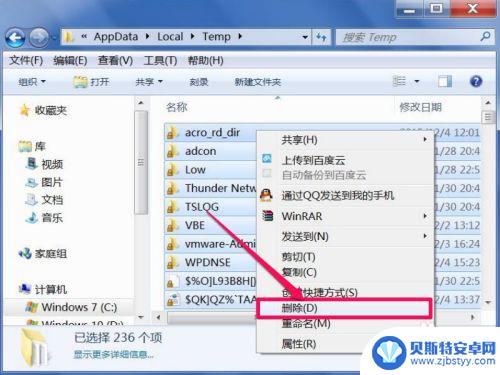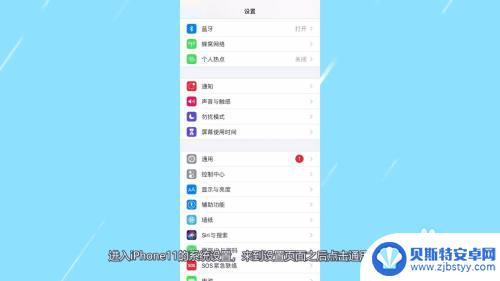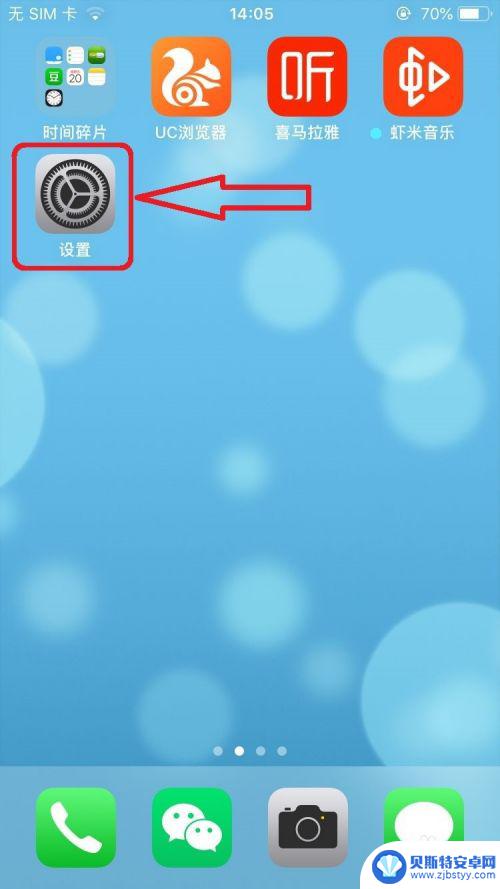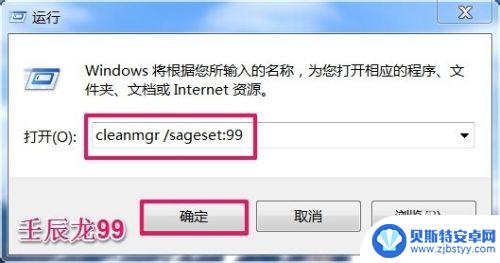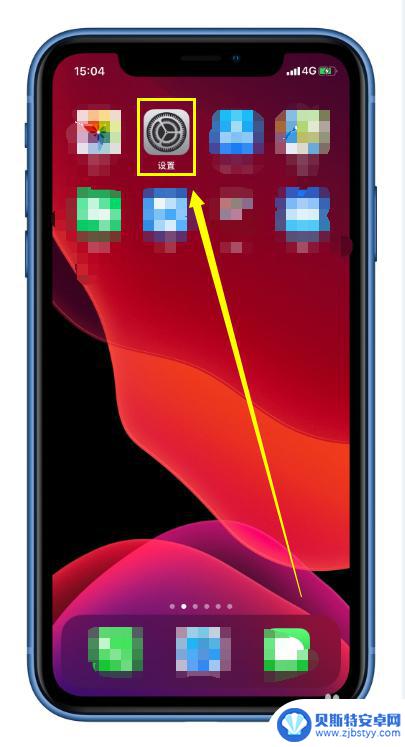手机怎么清除全部垃圾 如何手动清理电脑内的垃圾缓存文件
随着科技的不断发展,手机和电脑已经成为我们日常生活中不可或缺的工具,随之而来的是手机和电脑内部垃圾文件的不断堆积。这些垃圾文件不仅占据了宝贵的存储空间,还影响了设备的性能和运行速度。清理手机和电脑内部垃圾文件变得尤为重要。本文将为大家介绍如何清除手机和电脑内的全部垃圾,并手动清理缓存文件的方法。让我们一起来了解如何让我们的设备焕然一新吧!
如何手动清理电脑内的垃圾缓存文件
具体方法:
1.清理系统缓存
系统有一个临时存放垃圾的文件夹,叫做缓存文件夹。存放在C盘,名字一般为temp,把其下所有文件或文件夹都删掉即可,Windows7路径为“C:\Users\Administrator.USER-20150303VR\AppData\Local\Temp”,如果是XP系统。则为“C:\Documents and Settings\Administrator\Local Settings\Temp”。
这个系统临时缓存文件夹如果被隐藏,可以在“工具”->“文件夹选项”->"查看"下,去掉“隐藏受保护的操作系统文件”这一项勾选即可。
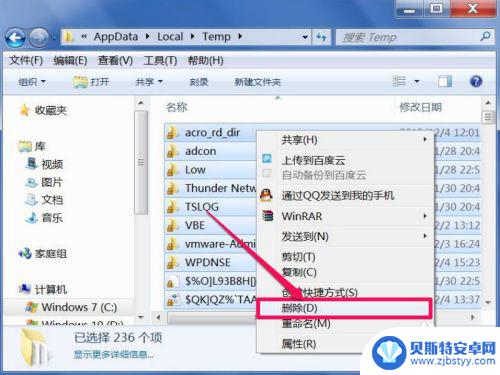
2.网页缓存清理
另一个垃圾大户就是网页缓存,只要一上网,就会有大量的网页缓存文件存在磁盘上,要手动清理的方法是,先打开控制面板下的“Internet 选项”。
如果图标类型为“类别”,可以改成“大图标”。
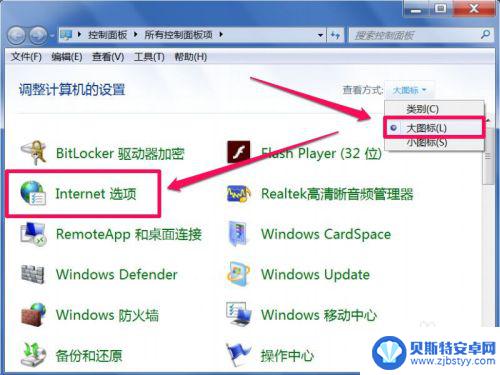
3. 在Internet属性窗口,选择“浏览历史记录”下的“删除”按钮。
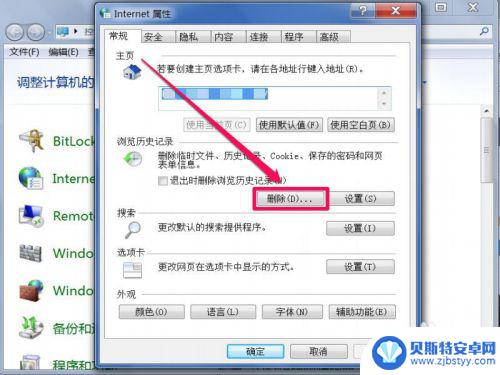
4. 在删除选项窗口,选择所有的选项,然后按“确定”,就能把所有网页缓存清理掉。
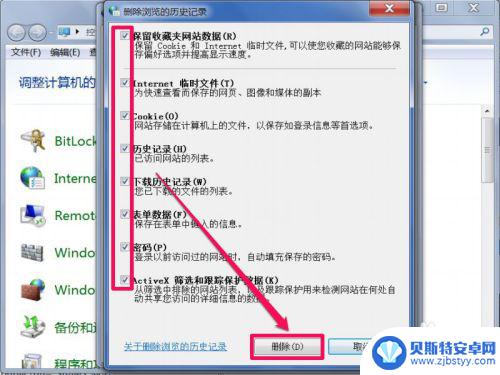
5.磁盘清理
磁盘清理的范围要比之前要广一些,不但能清理系统临时文件,网页缓存文件,还能清理搜索历史记录,回收站等等。 清理方法,在要清理的磁盘上右键,选择“属性”这一项。
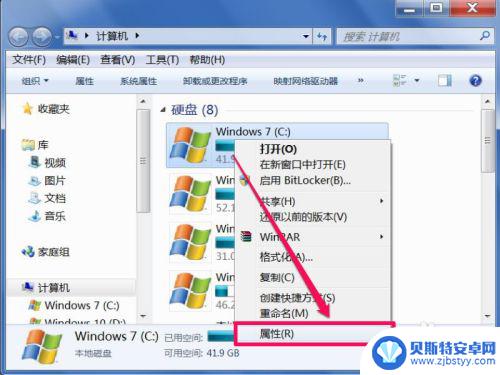
6. 在磁盘属性窗口,选择“常规”选项卡,点击“磁盘清理”这个按钮。
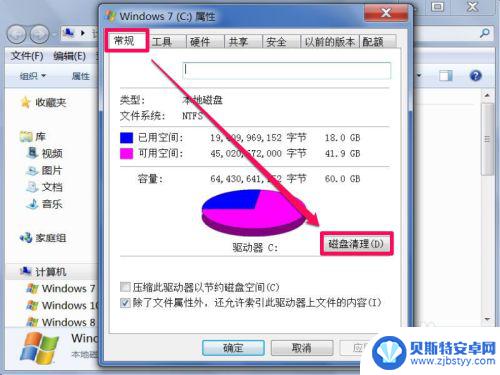
7. 在下一个窗口,选择要清理的项目,这个要仔细看一下,有些不需要清理的,去掉勾选,选择完成后,按“确定”清理。
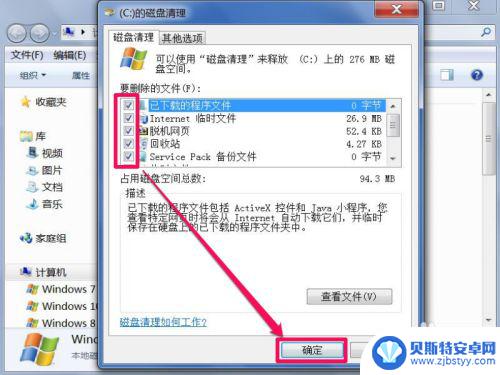
8.清理qq缓存文件
还有个垃圾大户,就是qq缓存文件,要如何清理呢,先登录qq,然后在主面板下端,打开“系统设置”图标,即那个齿轮图标。
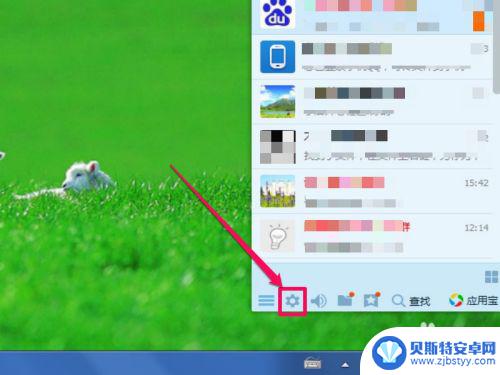
9. 进入系统设置界面,先在左侧选择“文件管理”这项,然后到右侧,找到“前去清理”这个按钮,就会启动qq缓存文件清理程序。
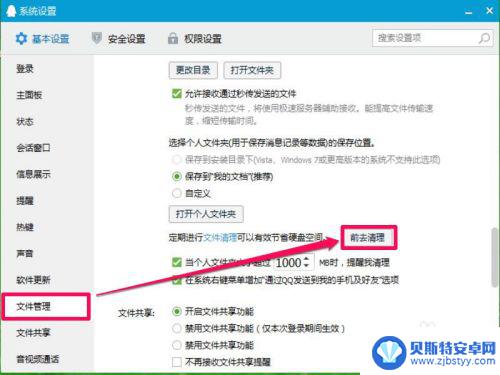
10.垃圾软件清理
电脑上,其实有很多软件都用不上。大多是安装时,临时用一下,然后就放在一边,不再用了,但这些占了磁盘空间,拖累系统运行,必须清理,需要用时,再安装不迟。 清理方法,打开控制面板下的“程序和功能”这一项。在软件安装列表中,找到要删除的软件,右键,点击卸载即可。
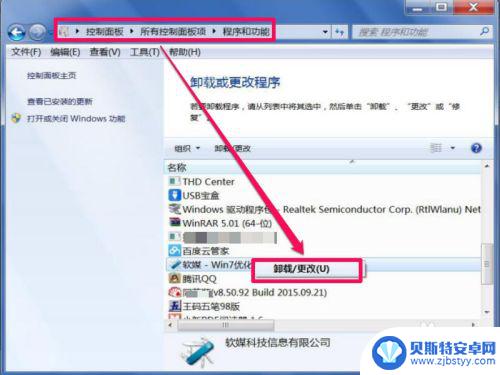
以上就是手机清除所有垃圾的全部内容,如果遇到这种情况,你可以按照以上操作来解决,非常简单快速,一步到位。
相关教程
-
手机如何强制清理垃圾广告 电脑内垃圾缓存文件手动清理教程
随着科技的发展,手机和电脑成为我们日常生活中必不可少的工具,随之而来的是垃圾广告和缓存文件的堆积,给我们的使用体验带来了困扰。为了让设备保持良好的运行状态,我们需要学会如何强制...
-
苹果11如何清除缓存垃圾 苹果11缓存和垃圾清理步骤
苹果11作为一款性能强大的智能手机,随着时间的推移,难免会积累一些缓存和垃圾文件,这不仅会占用设备的存储空间,还有可能导致手机运行变慢,清除缓存和垃圾文件成为了苹果11手机用户...
-
苹果手机里面的垃圾怎么清 苹果手机清理内存垃圾方法
在日常使用苹果手机的过程中,随着时间的推移,手机内存里面可能会积累许多垃圾文件,导致手机运行缓慢甚至卡顿,及时清理手机内存垃圾成为了每位苹果用户必须要面对的问题。如何有效清理苹...
-
怎样清除手机的垃圾和缓存文件 如何清理浏览器缓存
怎样清除手机的垃圾和缓存文件,随着手机应用的不断安装和使用,手机上的垃圾文件和缓存不可避免地增加,而这些无用的文件会占用手机存储空间,降低手机的运行速度,为了保持手机的顺畅运行...
-
苹果手机x如何清理缓存 iPhone X以上机型如何清理垃圾文件
随着时间的推移,我们使用的苹果手机上会积累大量的缓存和垃圾文件,这些文件不仅占据了手机的存储空间,还可能导致手机运行变慢甚至出现卡顿的情况。清理缓存和垃圾文件成为了保持手机顺畅...
-
手机上的垃圾清理软件如何去掉 如何彻底清理手机内存
手机上的垃圾清理软件在我们日常使用手机的过程中扮演着重要的角色,它可以帮助我们清理手机内存中的无用文件和缓存,提升手机运行速度和性能,要想彻底清理手机内存,除了依靠清理软件,我...
-
手机如何设置自动浏览网页 手机浏览器定时刷新网页教程
我们经常会遇到需要定时刷新网页的情况,比如监控某个网页的信息变化或者定时查看特定网页的更新内容,而手机浏览器也提供了定时刷新网页的功能,让我们能够更便捷地实现这一需求。下面我们...
-
苹果手机怎么同时登陆两个qq号 iPhone怎么同时登陆两个qq号
苹果手机作为一款功能强大的智能手机,拥有着许多实用的功能和便利的操作,其中许多用户都会遇到一个问题,就是如何在iPhone上同时登录两个QQ号。在日常生活中,我们可能需要同时管...
-
手机打开手电筒不亮 手机手电筒不亮怎么解决
手机的手电筒功能在我们日常生活中扮演着非常重要的角色,但有时候我们会遇到手机手电筒不亮的情况,当手机的手电筒功能无法正常使用时,可能会给我们的生活带来一些不便。当我们遇到手机手...
-
苹果手机怎么拍照好看又清晰13 苹果手机如何调整相机清晰度
苹果手机作为目前市场上最受欢迎的智能手机之一,其拍照功能一直备受好评,很多用户在使用苹果手机拍照时常常遇到清晰度不够的问题。如何才能让苹果手机拍出更清晰更好看的照片呢?调整相机...